
Hablamos mucho de Divi aquí, principalmente porque es increíble. Pero no es el único producto increíble que se incluye con su membresía de Elegant Themes. (¿Qué, aún no eres miembro? ¡ Anímate !) Bloom es nuestro complemento de suscripción de correo electrónico , y si nunca lo has usado antes, te espera un regalo.
Hoy, lo guiaré a través de la creación de algunos correos electrónicos contextuales con Bloom para mostrarle realmente lo que nos hace especiales (spoiler: todo). Verá, la gente ignora las opciones de correo electrónico la mayor parte del tiempo. Están inundados con ellos, casi todos los sitios quieren que ingreses tu correo electrónico para obtener algún tipo de sorprendente cosa u otra gratis. Entonces, al igual que con los anuncios publicitarios, tendemos a ignorarlos y seguir con nuestro negocio.
Con Bloom, puede crear una opción de correo electrónico contextual especial para páginas individuales, piezas individuales de contenido y promociones que pasarán por alto absoluta y totalmente los filtros de sus visitantes y los pondrá en su lista y a usted en su radar.
Lo primero que debe hacer es dirigirse a su área de miembros de Elegant Themes (o, si aún no es miembro, conviértase en uno ). Una vez allí, es hora de descargar e instalar Bloom en su sitio web. (La documentación completa sobre ese proceso se puede encontrar aquí ).
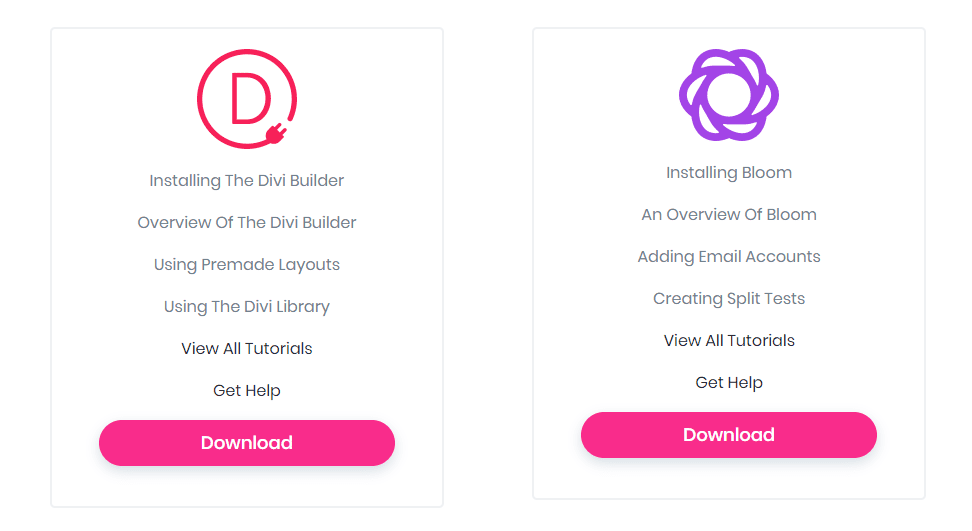
Una vez que esté configurado allí, desplácese hacia abajo en su panel de WP hasta la nueva entrada de Bloom y haga clic en la página Cuentas de correo electrónico . Antes de que pueda comenzar a trabajar con Bloom para sus increíbles vuelos, debe decirle desde dónde enviar el correo electrónico. Así que siga estas instrucciones y agregue su proveedor al complemento.
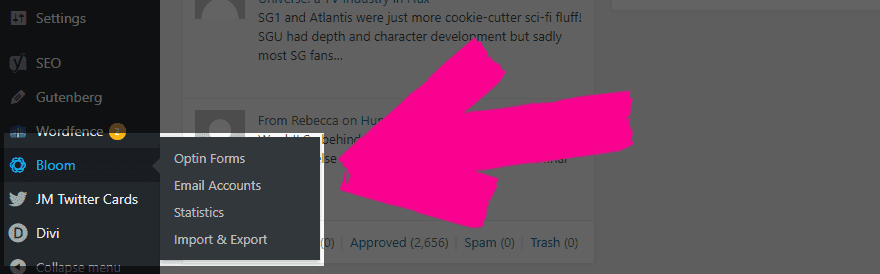
Después de eso, es solo un salto, omitir y hacer clic en la página Bloom -> Formularios de opción para obtener una nueva opción de correo electrónico contextual creada. Simplemente haga clic en el botón New Optin y seleccione la opción fly in . Súper simple.
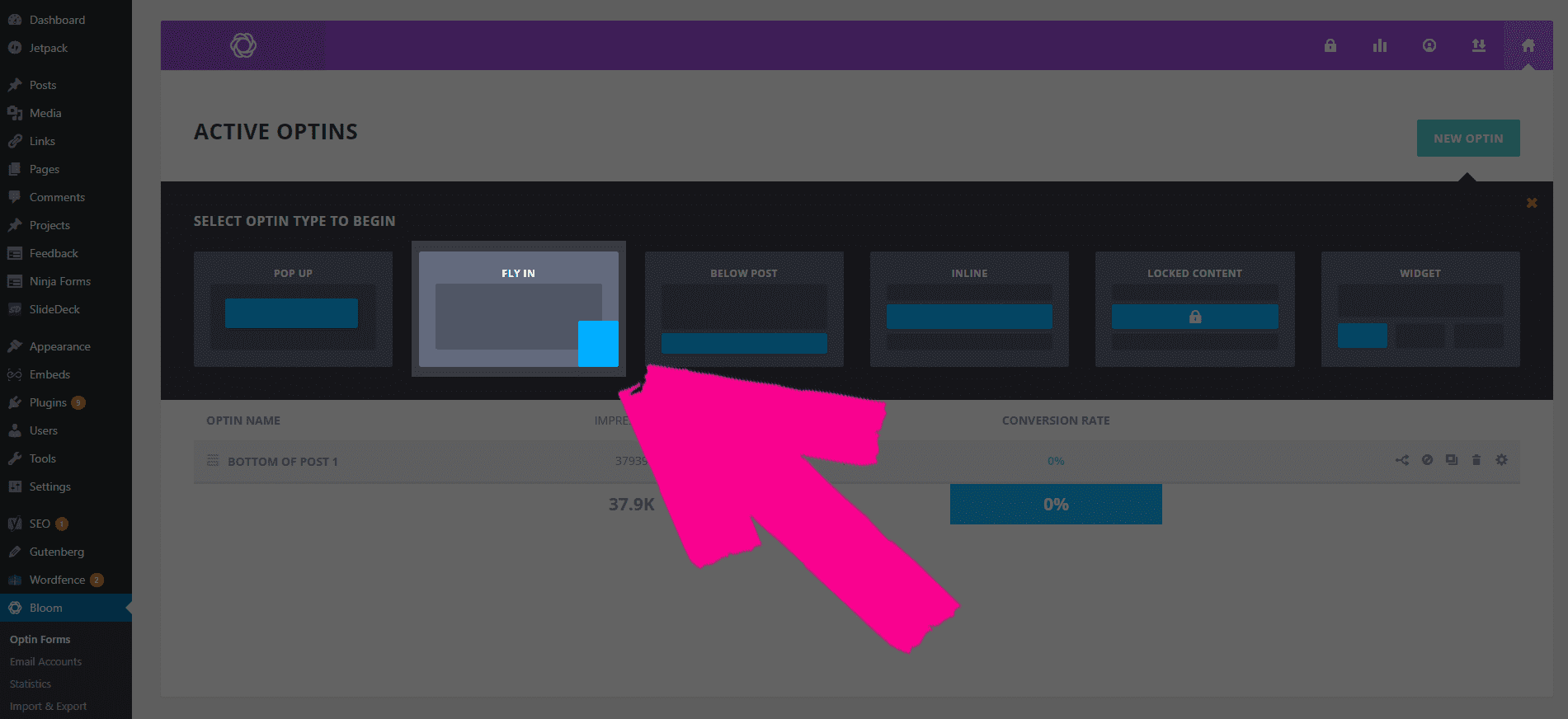
My Little Optin: el correo electrónico es mágico
Los básicos son, bueno, básicos. Usted elige un nombre para su nuevo vuelo, a qué servicio de correo electrónico se conectará y a qué lista desea agregar las direcciones de correo electrónico. No es una cirugía de cohetes, pero si ha conectado las cosas como se muestra en la documentación de arriba, no tendrá ningún problema aquí.
Tenga en cuenta que este es un paso importante al crear múltiples optins porque puede usar diferentes listas para diferentes contextos que pueden atraer visitantes. Así que asegúrate de configurar bien las cosas. Volveremos aquí más tarde.
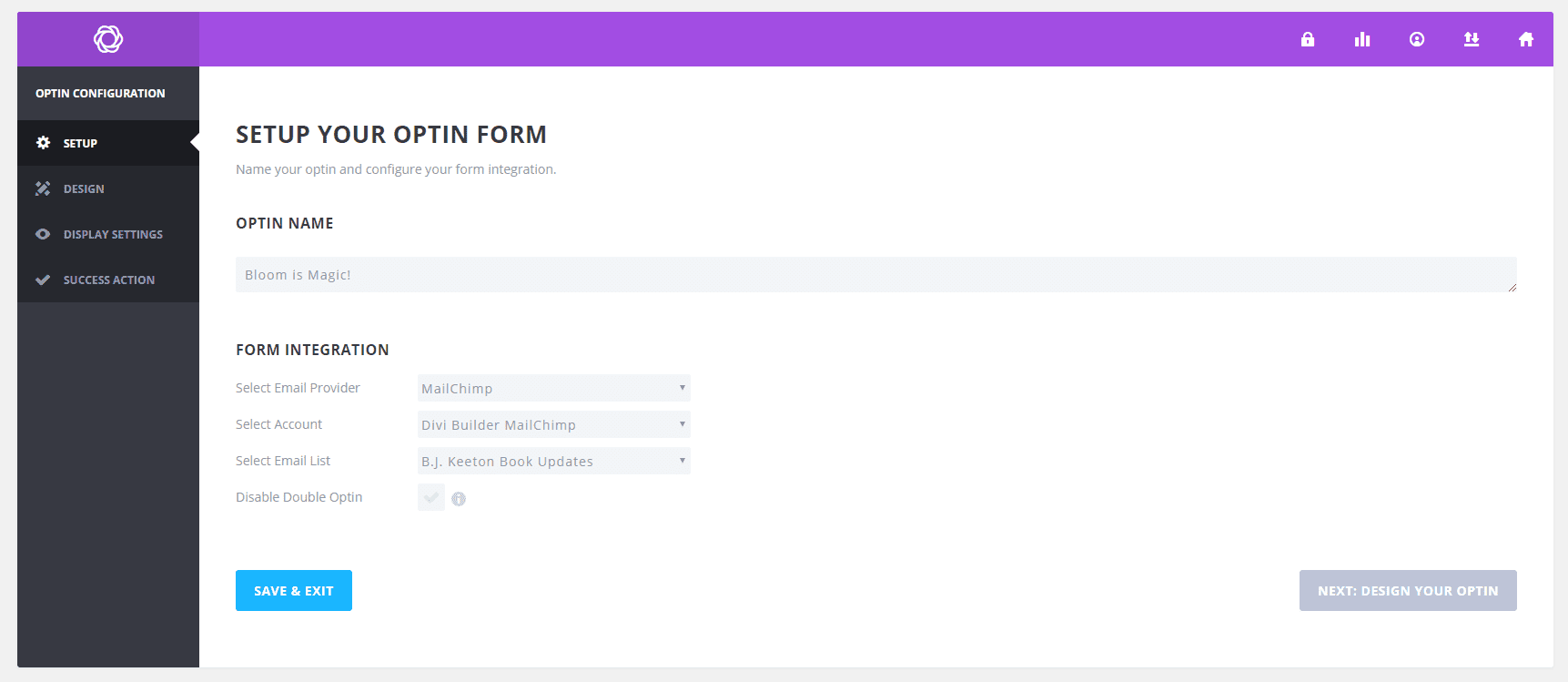
Cuando esté listo para ir, presione Siguiente: Diseñe su Opción . Esta página es donde realmente comienza la magia. Bloom es montones y montones de plantillas para que elijas cuando diseñes tu flyin. No importa lo que elijas, estarás bien. Esta será solo la base para el vuelo.
Cuando haya terminado, diríjase a la página siguiente para llegar a la verdadera carne y papas de la opción de correo electrónico contextual.
Diseño, Diseño, Diseño
En primer lugar, debido a que esto es contextual, debemos tener algo de contexto. ¿Qué queremos asegurarnos de que nuestros visitantes vean, por qué y cuándo?
Para esto, supongamos que eres un diseñador web independiente que va a ofrecer un Black Friday especial para los clientes. Tal vez un diseño de logotipo gratuito si firman un contrato antes de Navidad. Pero usted no quiere que esto esté pegado en todo su sitio y blog. Eso tiene el potencial de ser un montón de trabajo con muy poco retorno.
Entonces, digamos que desea que esta opción de correo electrónico contextual haga tres cosas:
- Omitir los filtros emergentes de los visitantes
- Obtenga nuevas personas en su lista de correo electrónico
- Conseguir nuevos clientes para firmar un contrato
El diseño es una gran parte de alcanzar estas marcas. Entonces, veamos qué puedes hacer con Bloom en este sentido. En primer lugar, vas a necesitar un título pegadizo y alguna copia.
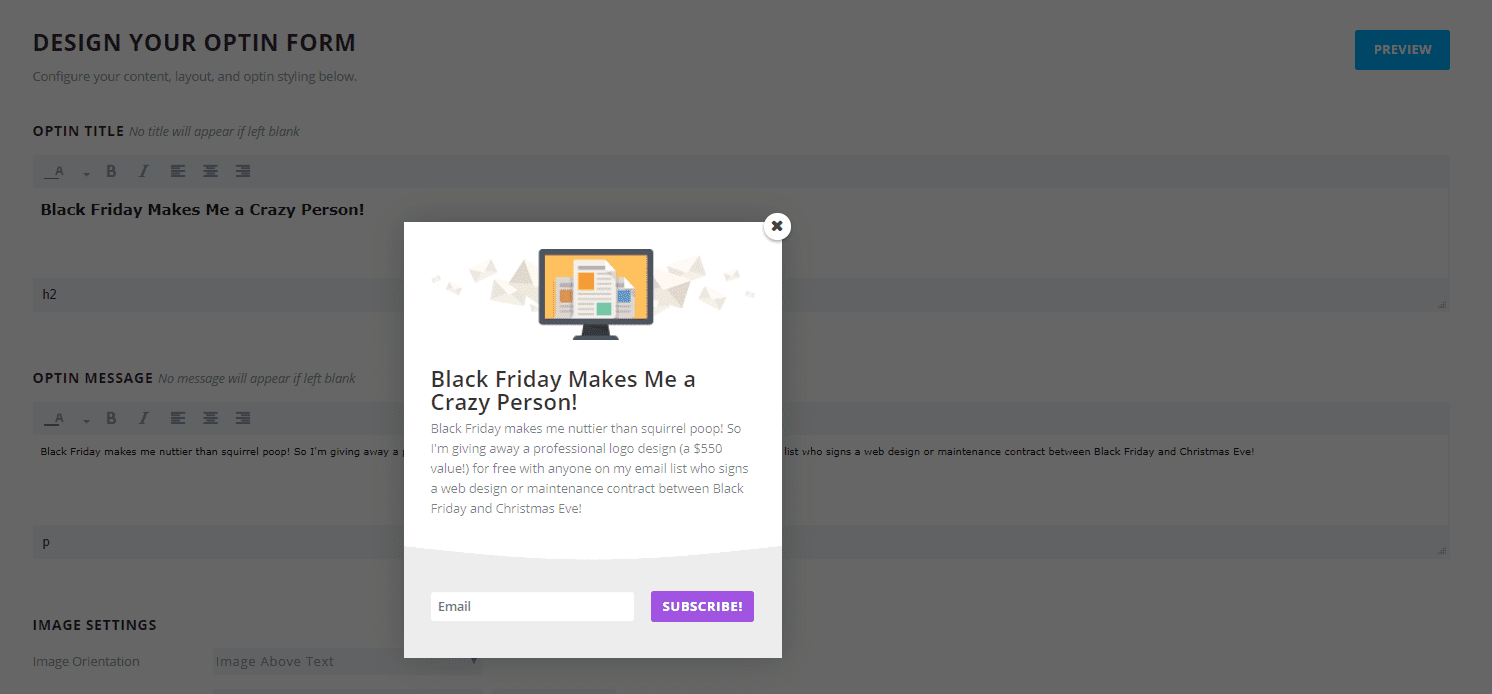
Eso es bastante bueno, pero aún se parece a cualquier otra opción de correo electrónico. Casi puedo garantizar que obtendrá muy pocos clientes o suscriptores adicionales basándose solo en esta opción. Simplemente está bien, y definitivamente no es contextual. Aún no.
Agregue una imagen llamativa
La mejor manera de asegurarse de que no ignoren su nueva opción es tener una imagen que no puedan ignorar. Bloom te permite incluir GIF animados en tus formularios, así que aprovecha eso. Para la marca que trabajo en construir a mi alrededor, eso me hace ver como un completo tonto. Así que hice un GIF de mí con una mirada tonta en mi rostro, saludando a la cámara. Para agregarlo a Bloom, simplemente cárguelo como lo haría con cualquier otra imagen.
Cuando obtenga una vista previa de su nueva opción, verá que es mucho más difícil simplemente ignorarla.
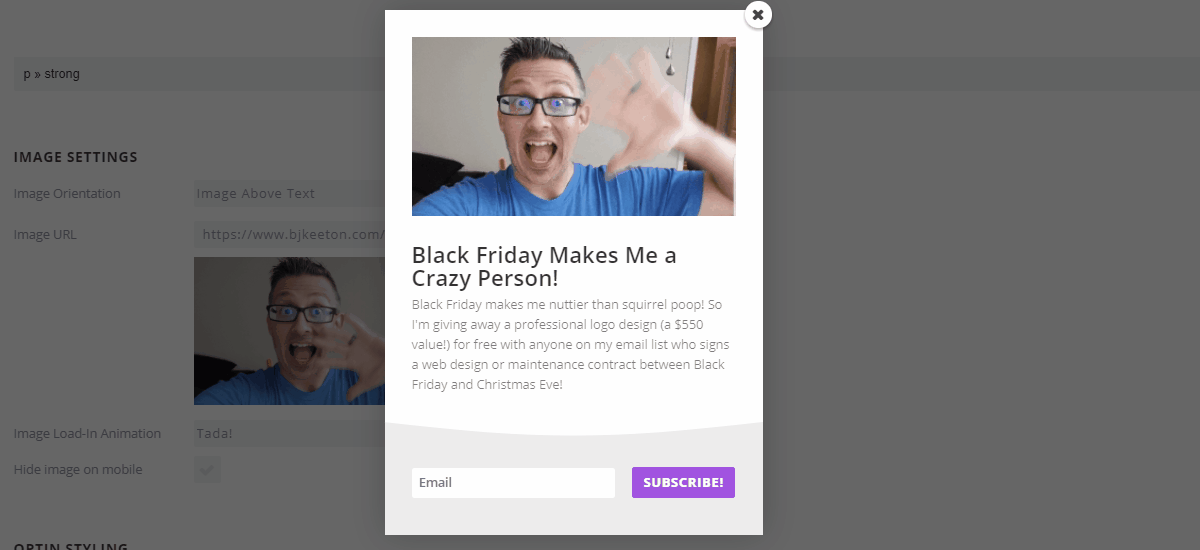
Ahora, si su marca no es tan… tonta… como la mía, es posible que no quiera usar una imagen como esta (recuerde, esto fue solo un ejemplo). Ya que el formulario de suscripción ofrece a sus usuarios una oferta de logotipos gratuitos. , ¿por qué no mostrar algunos de los logotipos que has hecho? (Tenga en cuenta que estos logotipos son todos gratuitos de Canva ).
Mi punto es que puedes hacerlo tan contextual de marca o de contenido como quieras, y los gifs animados hacen que sea pan comido. (Uso gifmaker.me para armar presentaciones de diapositivas rápidas como gifs, la mayoría de las veces).
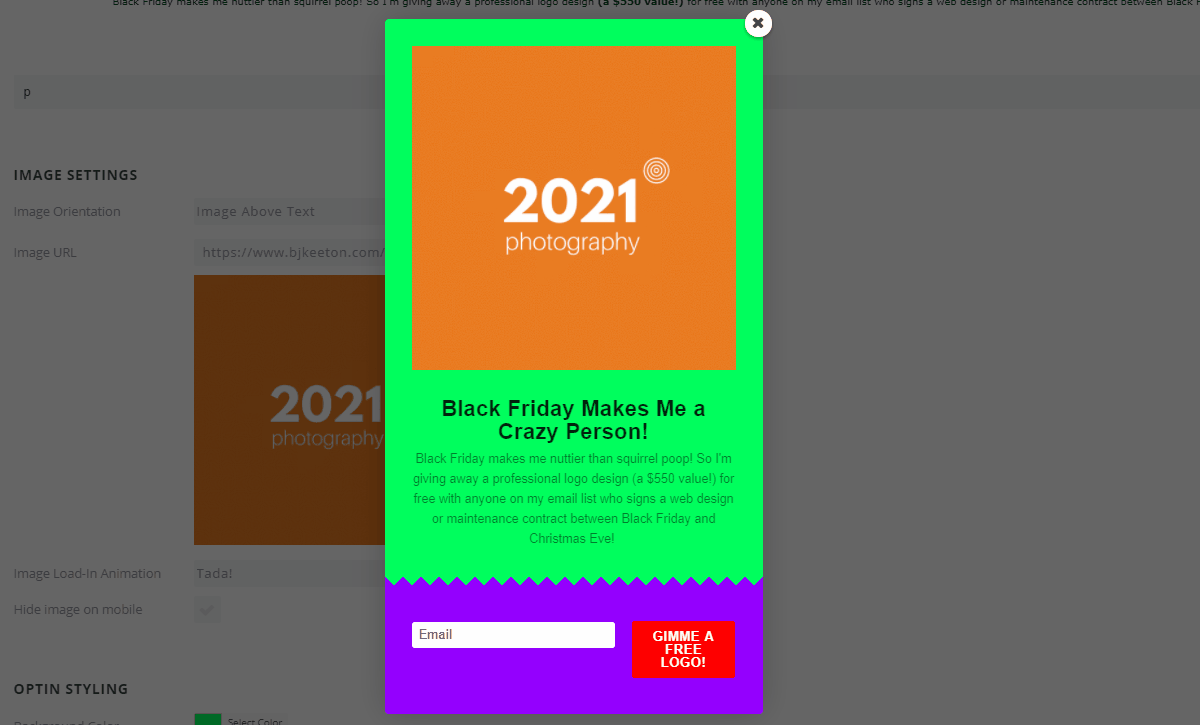
Colores, fuentes y demás
Ahora, debido a que estoy optando por un correo electrónico contextual que captará la atención del usuario, no necesariamente quiero que este coincida con mi sitio. Así que voy a elegir fuentes y colores, a propósito, que sean llamativos y francamente feos con la esperanza de que no hagan clic automáticamente en la X para descartar la opción.
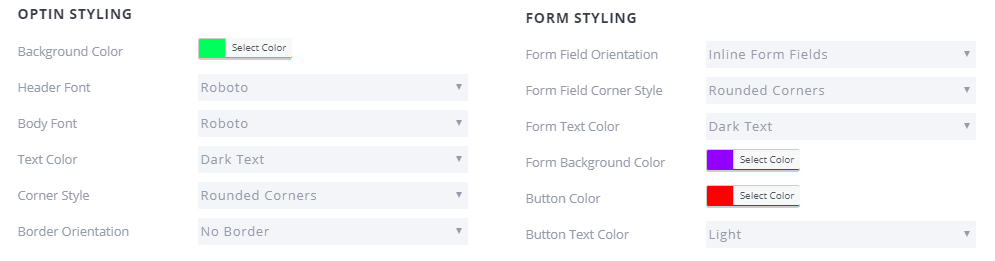
Pistas de contexto
Hasta este punto, no ha habido necesariamente nada verdaderamente contextual. Ahí es donde entra en juego la configuración de la pantalla. Bloom le brinda una gran cantidad de opciones para controlar exactamente dónde y cómo se muestran sus opciones de correo electrónico.
Muchos de estos dependerán de sus propias preferencias y usuarios, pero creo que vale la pena mencionar un par. Me gusta hacer que el formulario vuele desde la izquierda en lugar del centro/derecha porque se usa con mucha menos frecuencia, lo que captará la atención de las personas.
Además, es importante elegir cuándo mostrar el formulario. Si menciona el diseño del logotipo en un artículo una cuarta parte del camino, configure la opción Bloom para que se active después de desplazarse entre 30-35% para que sus lectores vean el formulario mientras el contenido está fresco en su mente. O puede ofrecer un diseño de logotipo con descuento para los suscriptores después de que realicen una compra. O incluso podría sorprender a sus lectores haciendo que aparezca una opción después de que comenten para fomentar el debate y fomentar la comunidad.
Este tipo de opciones contextuales de correo electrónico funcionan de maravilla porque no son las ventanas emergentes obsoletas que recibimos todos los días.
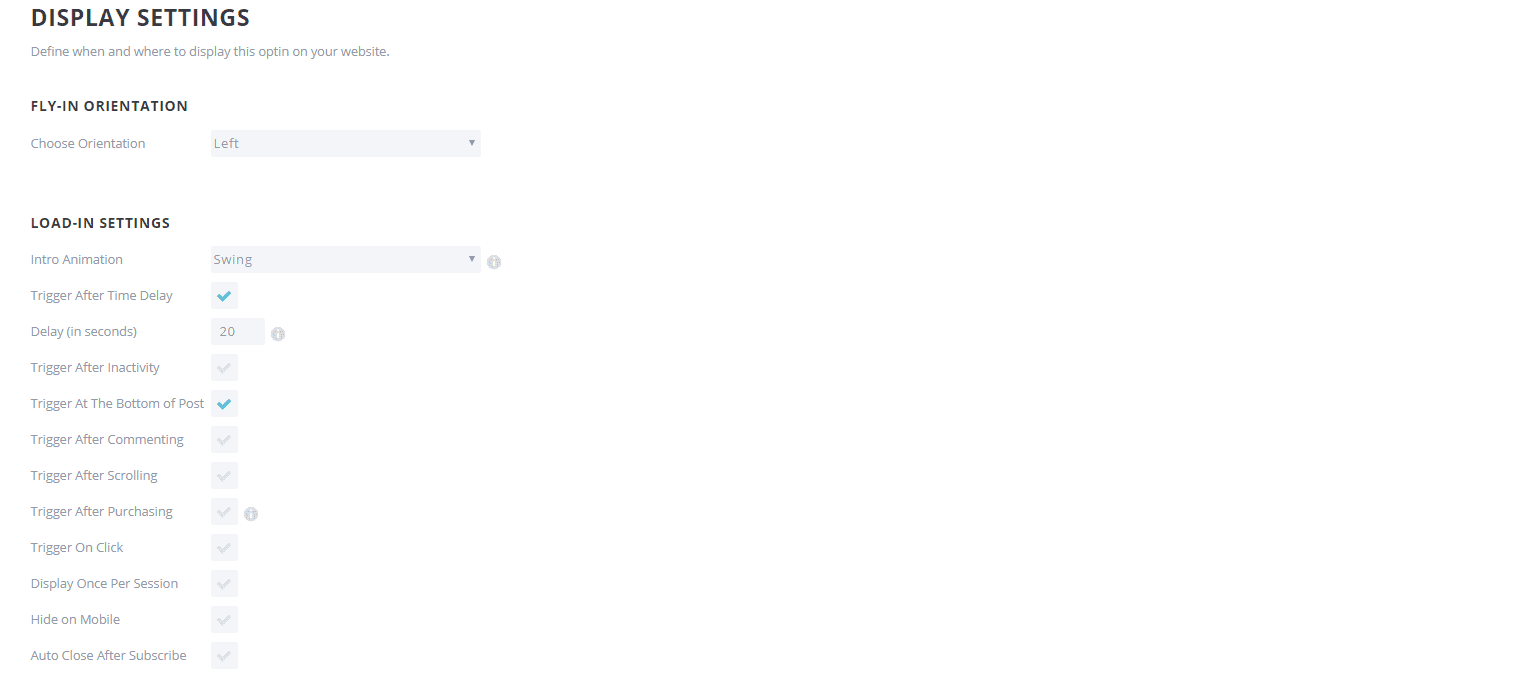
Si su contenido es bastante profundo y sabe que sus lectores permanecerán inactivos mientras lo lean, configure el disparador después de la inactividad o el disparador después del retraso para captar su atención mientras están completamente interesados. Prefiero usar inactividad aquí, personalmente, porque el retraso de tiempo tiende a ser más desagradable que útil.
Además, tiende a aparecer cuando no lo desea, y la inactividad le permite tener un poco más de control sobre cuándo espera que sus usuarios reduzcan la velocidad en su página.
Tus usuarios, tu contexto
El mayor beneficio para una suscripción de correo electrónico contextual de Bloom es que puede elegir en qué páginas y publicaciones incluir formularios de suscripción específicos.
Por ejemplo, para la promoción de su logotipo, puede incluirlo, digamos, en cualquier publicación en su categoría Diseño de logotipo . O puede tener una configuración de formulario separada que envíe una promoción especial del canal de YouTube en sus categorías o etiquetas de producción de video . Y si deja todas las casillas Mostrar en sin marcar, simplemente puede escribir páginas individuales o publicaciones en las que desea incluir las opciones, lo que le brinda aún más personalización.
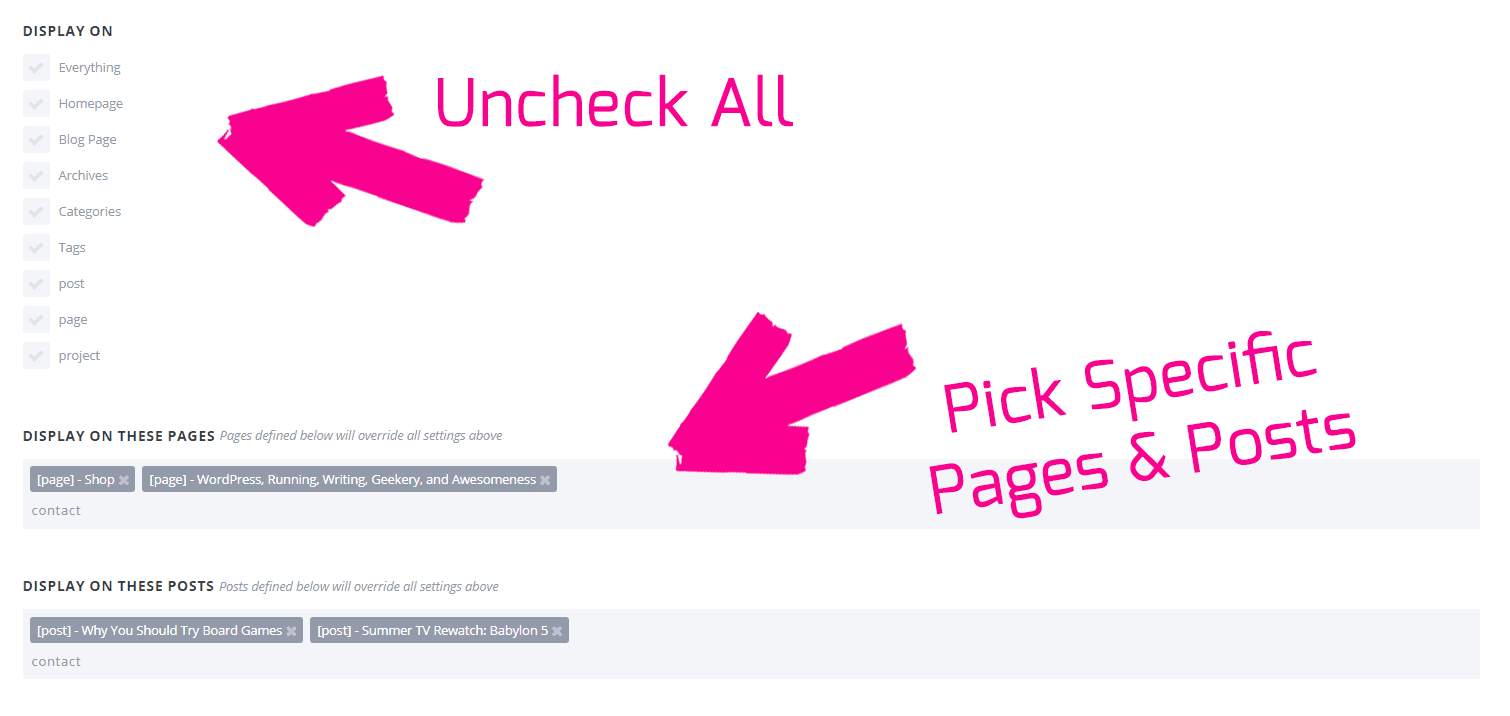
Ser capaz de personalizar tus opciones de esta manera hace que Bloom sea súper poderoso. Me encanta poder tener listas segmentadas en Mailchimp que tienen diferentes automatizaciones para diferentes formas en que las personas optan. Todo lo que tiene que hacer es repetir este proceso para cada estilo de lista u opción que desee, y estará listo para comenzar. En la configuración inicial del formulario, simplemente elegiría la lista específica que apuntaría a esos usuarios específicos. (Sin embargo, primero tendría que configurarlo en su servicio de correo electrónico).
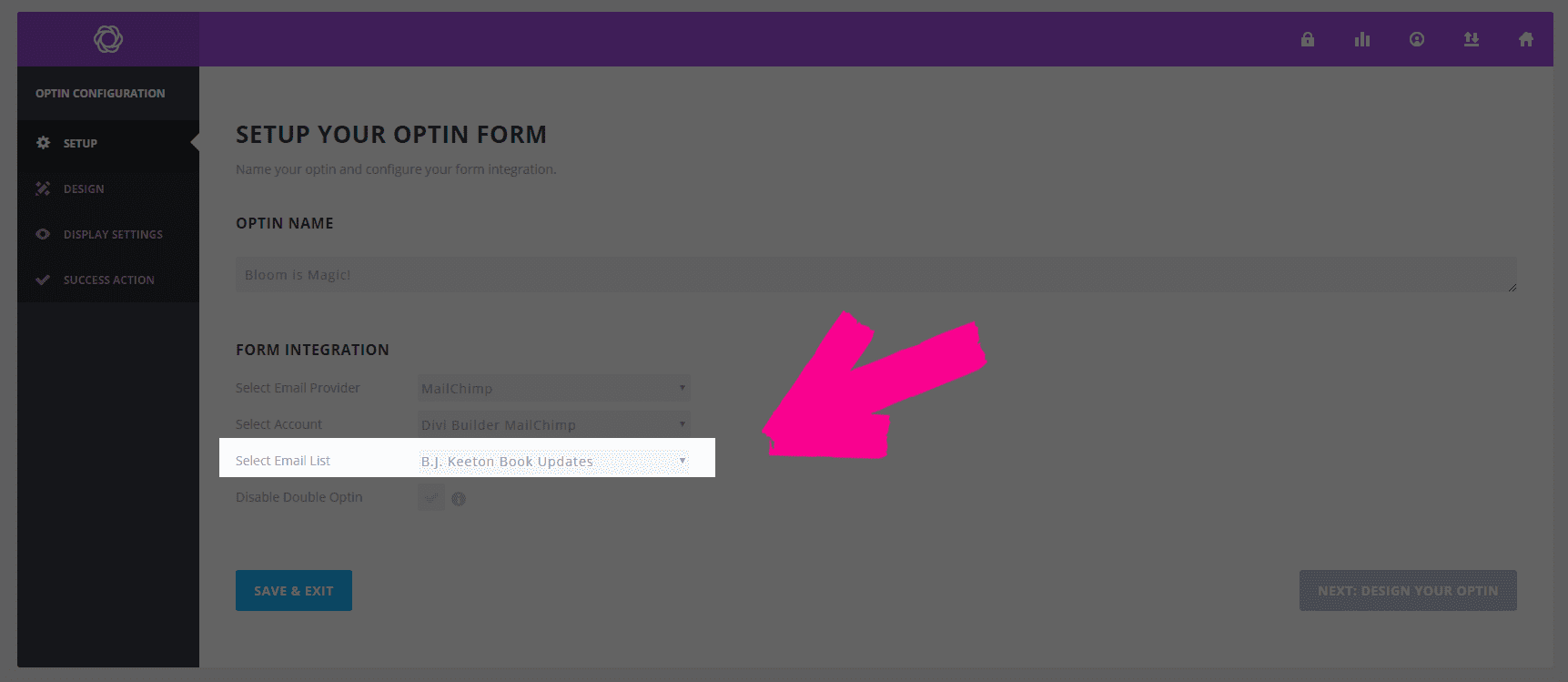
El cielo es el límite
Bloom le brinda un montón de opciones para configurar realmente sus formularios de correo electrónico para tanta contextualización como desee o necesite. Si solo necesita un optin sensible al tiempo, puede tenerlo. ¿Uno sensible al contenido? Donezo. ¿Tal vez incluso una opción contextual basada en cuánto tiempo desea que sus visitantes pasen en la página? Lo entendiste.
Si realmente está buscando mejorar su juego de correo electrónico y obtener algunas conversiones, realmente debería mirar a Bloom y experimentar con una o dos opciones de correo electrónico contextual.
Imagen destacada del artículo por hans / shutterstock.com